环境:Ubuntu Server 20.04
设备:Rock Pi 4B+ (4+32)
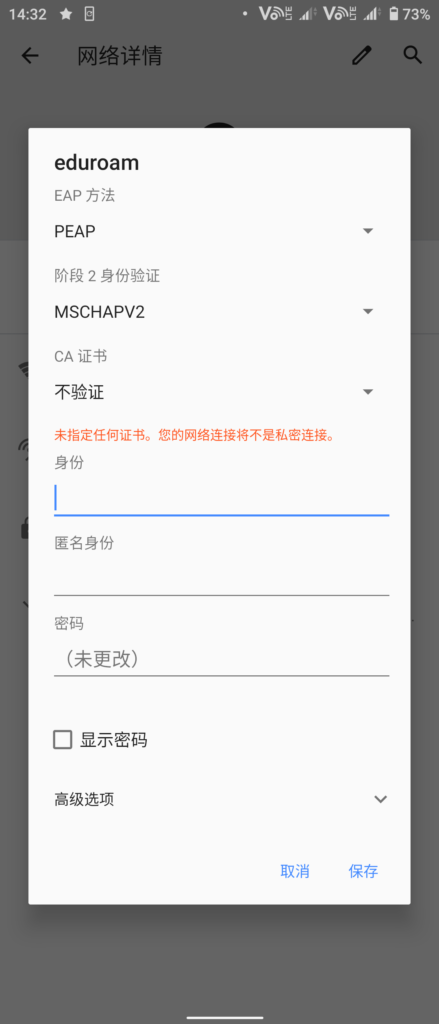
首先先确定我们的网络环境:EAP方法为PEAP,阶段2认证为MSCHAPv2,CA证书选择不验证(也就是没有证书啦),然后填写用户名和密码
接下来进入实操环节:
首先先切换到root,方便后续操作,省得我每次都要sudo
sudo su接下来,开启Wi-Fi♪
nmcli r wifi on扫描Wi-Fi
nmcli dev wifi然后添加一个连接
nmcli connection add type wifi con-name "[连接名称]" ifname [网卡编号] ssid "[SSID名称]" -- 802-11-wireless-security.key-mgmt wpa-eap peap 802-1x.phase2-auth mschapv2 802-1x.identity “[用户名]”若以SSID为eduroam,用户名为admin@ripplecraft.cn,网卡编号为wlan0,连接名称(可自定)记为eduroam为例,我们的指令应该是
nmcli connection add type wifi con-name "eduroam" ifname wlan0 ssid "eduroam" -- 802-11-wireless-security.key-mgmt wpa-eap peap 802-1x.phase2-auth mschapv2 802-1x.identity “admin@ripplecraft.cn”提示successfully added即添加成功
接下来,我们来连接Wi-Fi
nmcli --ask connection up [连接名称]以上文连接名称为eduroam的配置为例
nmcli --ask connection up eduroam接下来,终端会询问用户名和密码,如实回答即可。用户名和密码将以明文形式保存在仅root用户有权限访问的文件当中,应该不用担心吧☆
参考资料: